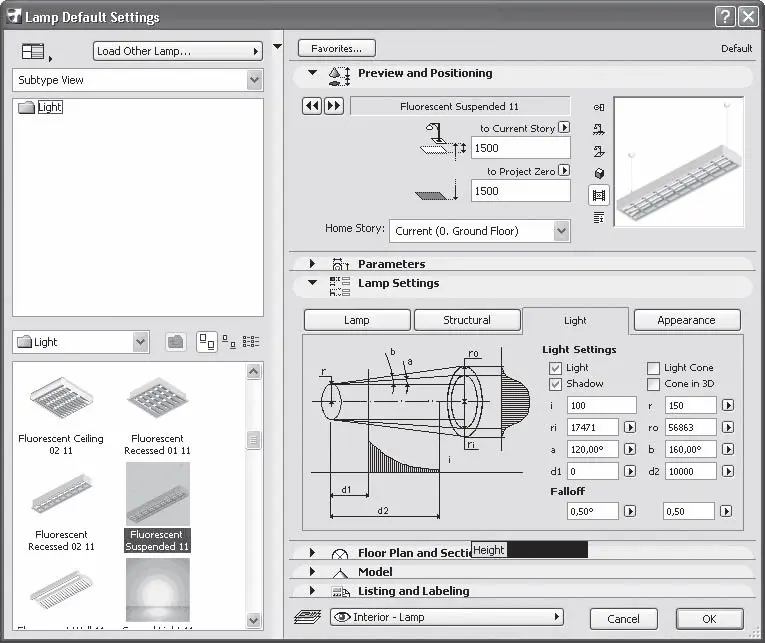• on every Tread (На каждой ступени);
• number (Штук) – в поле, расположенном справа от положения переключателя, задается общее количество стоек ограждения.
В правой части области расположены четыре поля, помеченные значками:
•

– высота выступа стойки над поручнем;
•

– возвышение ступени над основанием стойки;
•

– отступ стоек от начала или конца ограждения;
•

– расстояние стоек от ограждения. Слева от этого параметра находятся кнопки, с помощью которых определяется сторона расположения стоек: снаружи лестницы или на ступенях.
При установке флажка Snap to Corner (Привязать к углу) в каждом углу лестницы будет находиться стойка. Флажок недоступен при отсутствии стоек или выборе способа расстановки стоек на каждой ступени.
Задайте тип ограждения и установите необходимые параметры.
Представление в смете
В последнем окне, вызываемом щелчком на кнопке Listing Settings (Представление в смете)

находится список параметров представления лестницы в спецификациях и сметах. Желательно не изменять параметры, установленные в этом окне.
Итак, вы спроектировали собственную лестницу. Проверьте правильность выбранных параметров, щелкнув на кнопке Сheck Stair (Проверить лестницу), расположенной в левом нижнем углу диалогового окна настройки параметров лестницы (см. рис. 5.15). Если появится сообщение The Stair is OK (Все нормально), то сохраните спроектированный объект с помощью кнопки Save As (Сохранить как) в библиотеке объектов ArchiCAD.
Теперь спроектированная лестница будет находиться в библиотеке лестниц. При необходимости изменить какие-либо ее параметры или создать другую лестницу на основе этой вы можете щелчком на кнопке

вызвать меню, в котором появится пункт Edit this Stair (Редактировать эту лестницу). При выполнении этого пункта выбранная лестница откроется для редактирования.
Примечание
Пункт редактирования параметров лестниц недоступен при выборе стандартных лестниц библиотеки объектов.
Хотя источники света являются такими же объектами библиотеки ArchiCAD, как и рассмотренные выше, они тем не менее вынесены в отдельную ветвь и вы не получите к ним доступа, используя инструмент Object (Объект). Дело в том, что основное их отличие от других объектов – это возможность излучения света различной интенсивности, поэтому размещение источников света приводит к изменению проектируемого объекта не только за счет наличия или отсутствия самих источников, но и за счет изменения внешнего вида других объектов, находящихся в зоне действия света.
Для вставки в проект источников света используется инструмент Lamp (Источник света)

расположенный в разделе More (Прочее) палитры инструментов. При щелчке на данном инструменте на информационной палитре появляются его настройки (рис. 5.21).

Рис. 5.21. Настройки источников света на информационной палитре
Щелчок на кнопке Settings Dialog (Окно настроек)

открывается окно Lamp Default Settings (Параметры источников света по умолчанию) (рис. 5.22).
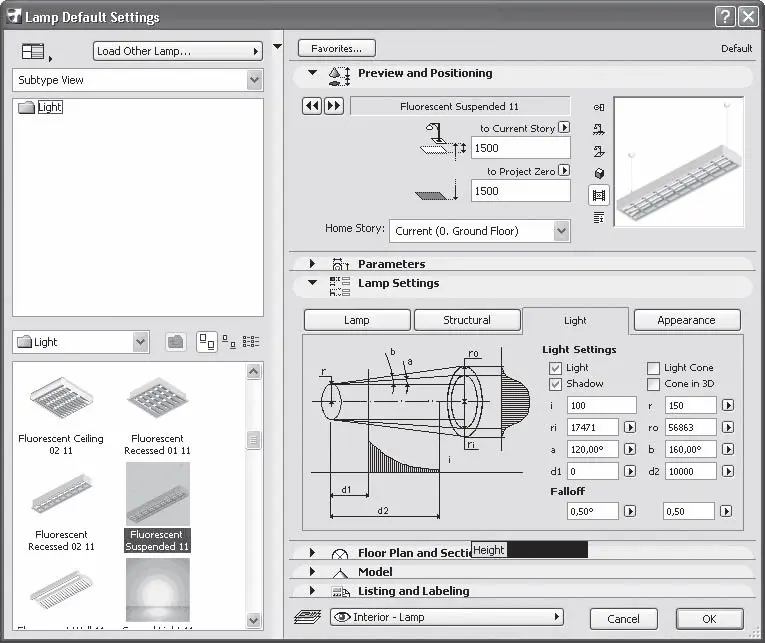
Рис. 5.22. Окно настроек светильников
Это окно практически ничем не отличается от окон параметров других объектов. Основное отличие – наличие в области Parameters (Параметры) ползунка Light Intensity (Интенсивность излучения). С помощью ползунка или прямым вводом значения в расположенное справа от него поле можно изменять яркость источника света. При двойном щелчке на поле Color (Цвет) появится палитра выбора цвета, излучаемого источником, а кнопки

и

позволят включать или отключать источник света.
Совет
Используйте эти возможности для определения условий внутреннего и наружного освещения. Включением, отключением, регулированием яркости и изменением места расположения источников света можно добиться наиболее эффектного и эффективного освещения проектируемого объекта в различных режимах его эксплуатации.
Читать дальше
Конец ознакомительного отрывка
Купить книгу